
Dans ce tutoriel, nous allons vous montrer comment installer Wiki.js sur Ubuntu 20.04 LTS. Pour ceux d'entre vous qui ne le savaient pas, Wiki.js est un open-source, moderne, et une puissante application wiki basée sur Node.js, Git et Markdown (.md). Wiki.js fournit également une variété de modules qui peuvent être facilement intégrés à partir des modules d'analyse, d'authentification, de bases de données, d'éditeurs et bien d'autres.
Cet article suppose que vous avez au moins des connaissances de base sur Linux, que vous savez utiliser le shell et, plus important encore, que vous hébergez votre site sur votre propre VPS. L'installation est assez simple et suppose que vous s'exécutent dans le compte root, sinon vous devrez peut-être ajouter 'sudo ‘ aux commandes pour obtenir les privilèges root. Je vais vous montrer l'installation pas à pas de Wiki.js sur Ubuntu 20.04 (Focal Fossa). Vous pouvez suivre les mêmes instructions pour Ubuntu 18.04, 16.04 et toute autre distribution basée sur Debian comme Linux Mint.
Prérequis
- Un serveur exécutant l'un des systèmes d'exploitation suivants :Ubuntu 20.04, 18.04, 16.04 et toute autre distribution basée sur Debian comme Linux Mint.
- Il est recommandé d'utiliser une nouvelle installation du système d'exploitation pour éviter tout problème potentiel.
- Accès SSH au serveur (ou ouvrez simplement Terminal si vous êtes sur un ordinateur de bureau).
- Un
non-root sudo userou l'accès à l'root user. Nous vous recommandons d'agir en tant qu'non-root sudo user, cependant, car vous pouvez endommager votre système si vous ne faites pas attention lorsque vous agissez en tant que root.
Installer Wiki.js sur Ubuntu 20.04 LTS Focal Fossa
Étape 1. Tout d'abord, assurez-vous que tous vos packages système sont à jour en exécutant le apt suivant commandes dans le terminal.
sudo apt update sudo apt upgrade sudo install apt-transport-https ca-certificates curl gnupg-agent software-properties-common openssl sudo DEBIAN_FRONTEND=noninteractive apt-get -qqy -o Dpkg::Options::='--force-confdef' -o Dpkg::Options::='--force-confold' dist-upgrade
Étape 2. Installation de Docker.
Il est recommandé de désinstaller tout ancien logiciel Docker avant de continuer :
sudo apt remove docker docker-engine docker.io
Nous activons maintenant le référentiel Docker, importons la clé GPG du référentiel et installons le package :
curl -fsSL https://download.docker.com/linux/ubuntu/gpg | sudo apt-key add -
Ensuite, ajoutez le référentiel Docker APT à votre système :
sudo add-apt-repository "deb [arch=amd64] https://download.docker.com/linux/ubuntu $(lsb_release -cs) stable"
Une fois importé, mettez à jour apt à nouveau et installez-le :
sudo apt update sudo apt install docker-ce docker-ce-cli containerd.io
Étape 3. Configurez les conteneurs Wiki.js.
Nous créons maintenant un répertoire d'installation Wiki.js avec la commande suivante ci-dessous :
mkdir -p /etc/wiki
Ensuite, générez un secret de base de données comme ceci :
openssl rand -base64 32 > /etc/wiki/.db-secret
Ensuite, nous créons des réseaux internes Docker que Wiki.js utilisera :
docker network create wikinet
Créez également un volume de données pour PostgreSQL :
docker volume create pgdata
Enfin, créez les conteneurs :
docker create --name=db -e POSTGRES_DB=wiki -e POSTGRES_USER=wiki -e POSTGRES_PASSWORD_FILE=/etc/wiki/.db-secret -v /etc/wiki/.db-secret:/etc/wiki/.db-secret:ro -v pgdata:/var/lib/postgresql/data --restart=unless-stopped -h db --network=wikinet postgres:11 docker create --name=wiki -e DB_TYPE=postgres -e DB_HOST=db -e DB_PORT=5432 -e DB_PASS_FILE=/etc/wiki/.db-secret -v /etc/wiki/.db-secret:/etc/wiki/.db-secret:ro -e DB_USER=wiki -e DB_NAME=wiki -e UPGRADE_COMPANION=1 --restart=unless-stopped -h wiki --network=wikinet -p 80:3000 -p 443:3443 ghcr.io/requarks/wiki:2 docker create --name=wiki-update-companion -v /var/run/docker.sock:/var/run/docker.sock:ro --restart=unless-stopped -h wiki-update-companion --network=wikinet requarks/wiki-update-companion:latest
Étape 4. Configurez les règles de pare-feu.
Si un pare-feu est installé et configuré sur votre serveur, vous devrez autoriser les deux ports via UFW. Vous pouvez les autoriser avec la commande suivante :
sudo ufw allow ssh sudo allow http sudo allow https sudo ufw --force enable
Étape 5. Démarrez les conteneurs Wiki.js.
Une fois installé et configuré avec succès, démarrez maintenant les conteneurs Docker à l'aide de la commande suivante ci-dessous :
docker start db docker start wiki docker start wiki-update-companion
Enfin, ouvrez votre navigateur Web et accédez à la page Wiki.js en utilisant l'URL http://your-server-ip-address . Vous devriez voir la page par défaut de Wiki.js sur l'écran suivant :
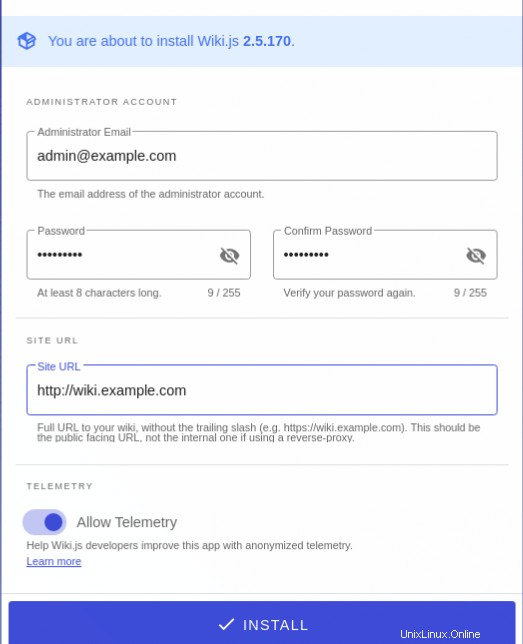
Félicitations ! Vous avez installé Wiki.js avec succès. Merci d'avoir utilisé ce didacticiel pour installer Wiki.js sur le système Ubuntu 20.04 LTS Focal Fossa. Pour obtenir de l'aide supplémentaire ou des informations utiles, nous vous recommandons de vérifier le site officiel Wiki.js.